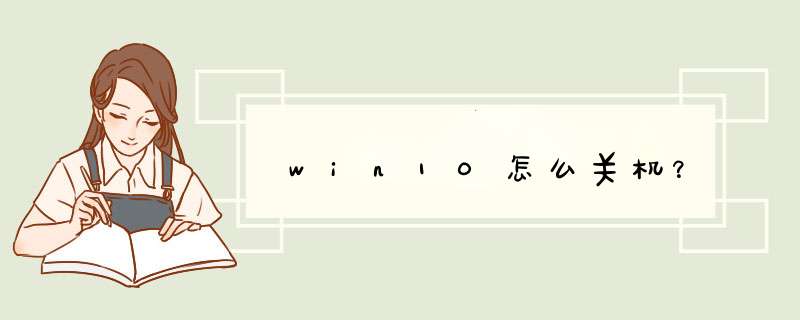
在开始菜单的搜索栏输入计划任务,然后就会自动搜索到计划任务程序。点击这个程序
进入计划任务程序的窗口后点击 *** 作,然后再点创建基本任务。
创建一个计划任务,输入名称,描述然后下一步
希望任务何时开始,如果是家庭的电脑使用每天是最后的。服务器就要看需要求设置执行任务的时间点。下一步。
开始设置一个你要关机的时间点。设置每隔多久会完成关机这个动作。然后再下一步
启动程序,下一步
选择关机程序
C:windowsSystem32shutdown.exe在后面的参数中加-s,再点击下一步。
创建成功后,会在设置的那个时间点自动完成关机这个任务。最后完成就可以了。
2.使用命令实现关机
按windows键+R键打开运行,再里面输入cmd回车。输入以下命令就可以实现关机了
命令:Shutdown
-s
-t
3600
代表1小时后自关机(3600秒)
命令:at
12:00
Shutdown
-s
代表12:00自动关闭计算机
具体步骤请百度“装机员官网”里面有详细教程可以帮到大家
win10系统关机:点击桌面左下角开始图标。点击左下角电源键。点击关机即可。Windows10是由美国微软公司开发的应用于计算机和平板电脑的 *** 作系统,于2015年7月29日发布正式版。Windows10 *** 作系统在易用性和安全性方面有了极大的提升,除了针对云服务、智能移动设备、自然人机交互等新技术进行融合外,还对固态硬盘、生物识别、高分辨率屏幕等硬件进行了优化完善与支持。如下:按Win+X组合键或者右键点击Win10开始按钮即可d出系统快捷菜单。
点击其中的“计算机管理”打开“计算机管理”窗口,选中左侧“系统工具”下的“任务计划程序”。
然后点击右侧的“创建基本任务”打开“创建基本任务”向导。
填写计划任务的名称和描述,然后点击“下一步”转到“任务触发器”界面。
在“希望该任务何进开始”下选择你合适的选项。如果你想让电脑在每天的指定时间自动关机,那么选择“每天”;如果你只想设置一次定时自动关机,那么则选择“一次”。然后点击“下一步”转到“每日”设置界面。
设置好每天自动关机的精确时间。默认是每隔
1
天发生一次,也就是每天都定时自动关机。如果你想设置为每隔两天、三天等若干天自动关机一次,则进入相应的数字。然后点击“下一步”转到“ *** 作”界面。
在“希望该任务执行什么 *** 作”下选择“启动程序”,然后点击“下一步”转到“启动程序”设置界面。
在“程序或脚本”输入框中输入“shutdown”,在参数框中输入“-s”,然后点击“下一步”,最后显示“任务摘要”窗口。
确认你的设置无误后,点击“完成”即创建完成定时关机计划任务。回到刚才的“计算机管理”窗口,选中左侧的“任务计划程序库”,在中间的任务列表中即可看到你创建的“定时关机”计划任务项。
以后每天到了指定的时间,Win10系统就会自动关机。如果以后想要取消定时关机,只需在“任务计划程序库”里的“定时关机”计划任务项上点击右键,选择“删除”即可。
欢迎分享,转载请注明来源:内存溢出

 微信扫一扫
微信扫一扫
 支付宝扫一扫
支付宝扫一扫
评论列表(0条)